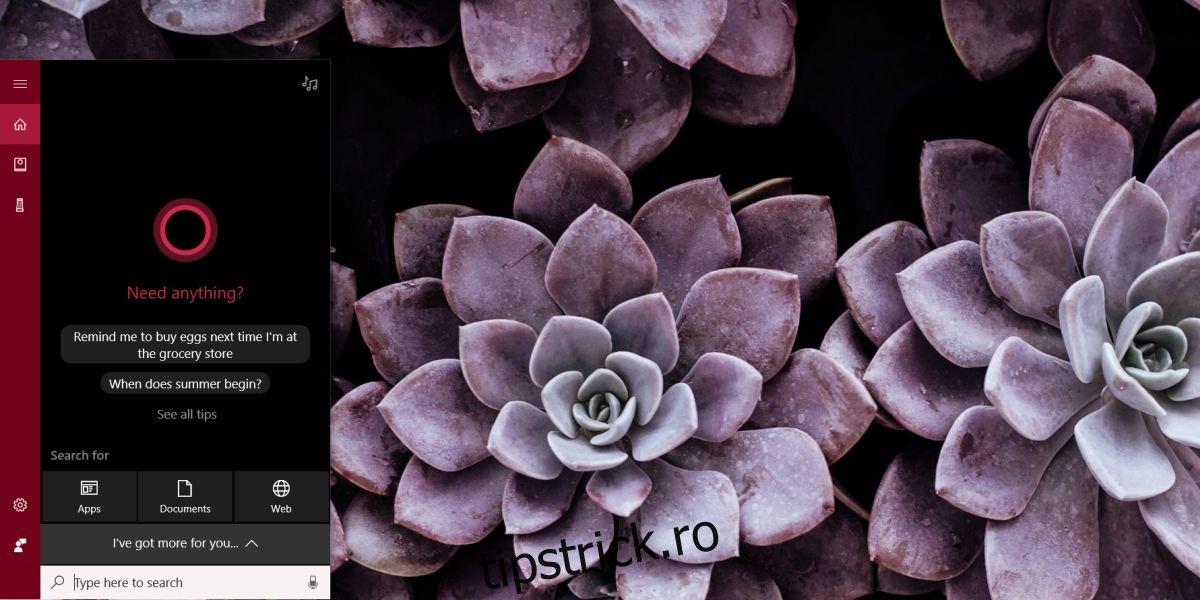Utilitatea lui Cortana este încă discutabilă astăzi, chiar dacă Windows 10 este disponibil de doi ani. Oamenii îl compară cu Siri care, în ceea ce privește desktopul, nu este încă la fel de impresionant ca omologul său iOS. Cortana este fără îndoială limitată în funcționalitate, dar se îmbunătățește. De exemplu, acum îl puteți folosi pentru a deschide aplicații. Cea mai mare parte a reputației sale proaste provine din faptul că îi obligă pe utilizatori să folosească Bing și Edge. Pentru înregistrare, puteți forța Cortana să folosească browserul implicit cu o aplicație. Ceea ce este și mai bine este că acum puteți adăuga în mod nativ Gmail, Contacte Google și Calendar Google la Cortana.
În mod implicit, Cortana poate citi e-mailurile din aplicația implicită Mail sau din Outlook. Poate citi contacte din aplicația Persoane și poate vizualiza întâlniri și întâlniri în Outlook. Pentru a adăuga Gmail, Contacte Google și Calendar Google la Cortana, trebuie să le adăugați ca serviciu. Trebuie să aveți Cortana activat pe desktop și trebuie să rulați cea mai recentă versiune de Windows 10, adică Actualizarea Fall Creators.

Adăugați serviciul în Cortana
Deschideți Cortana și faceți clic pe Notebook. În panoul Notebook, faceți clic pe „Servicii conectate”.
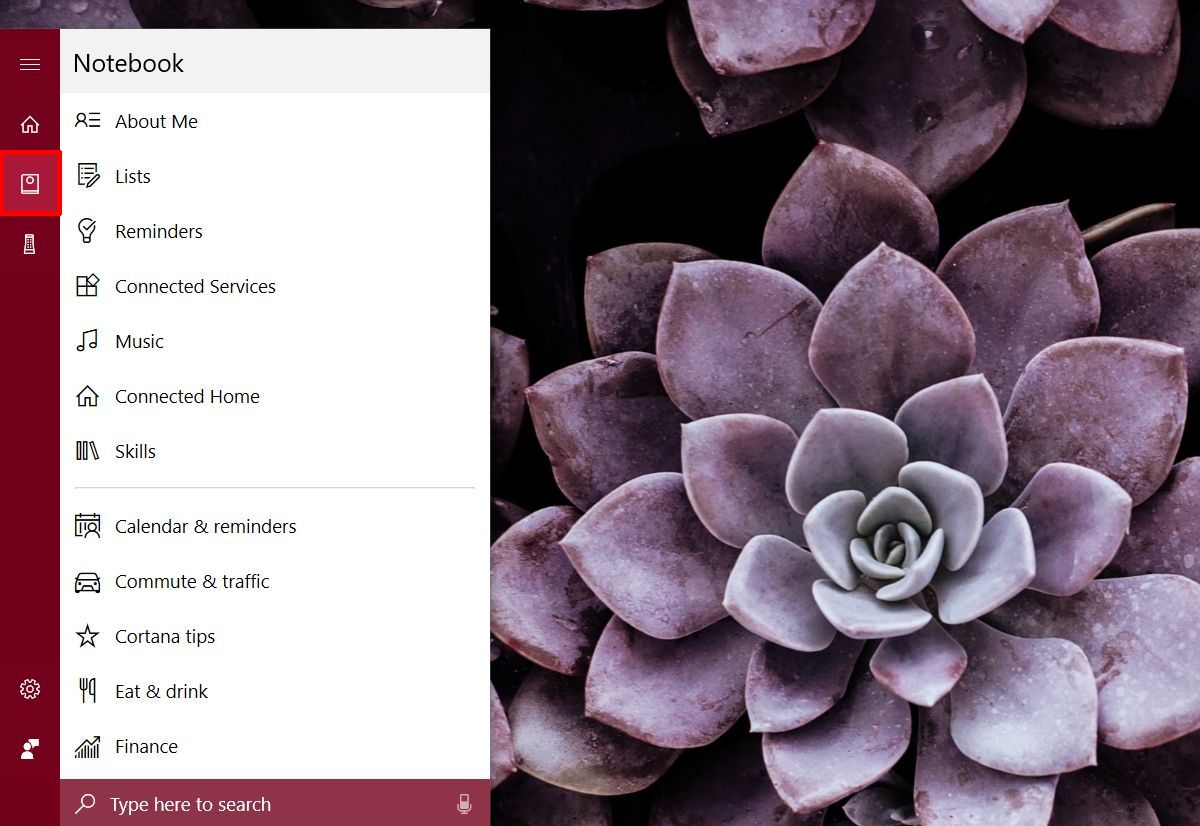
Pe ecranul „Servicii conectate”, faceți clic pe Adăugați serviciu.
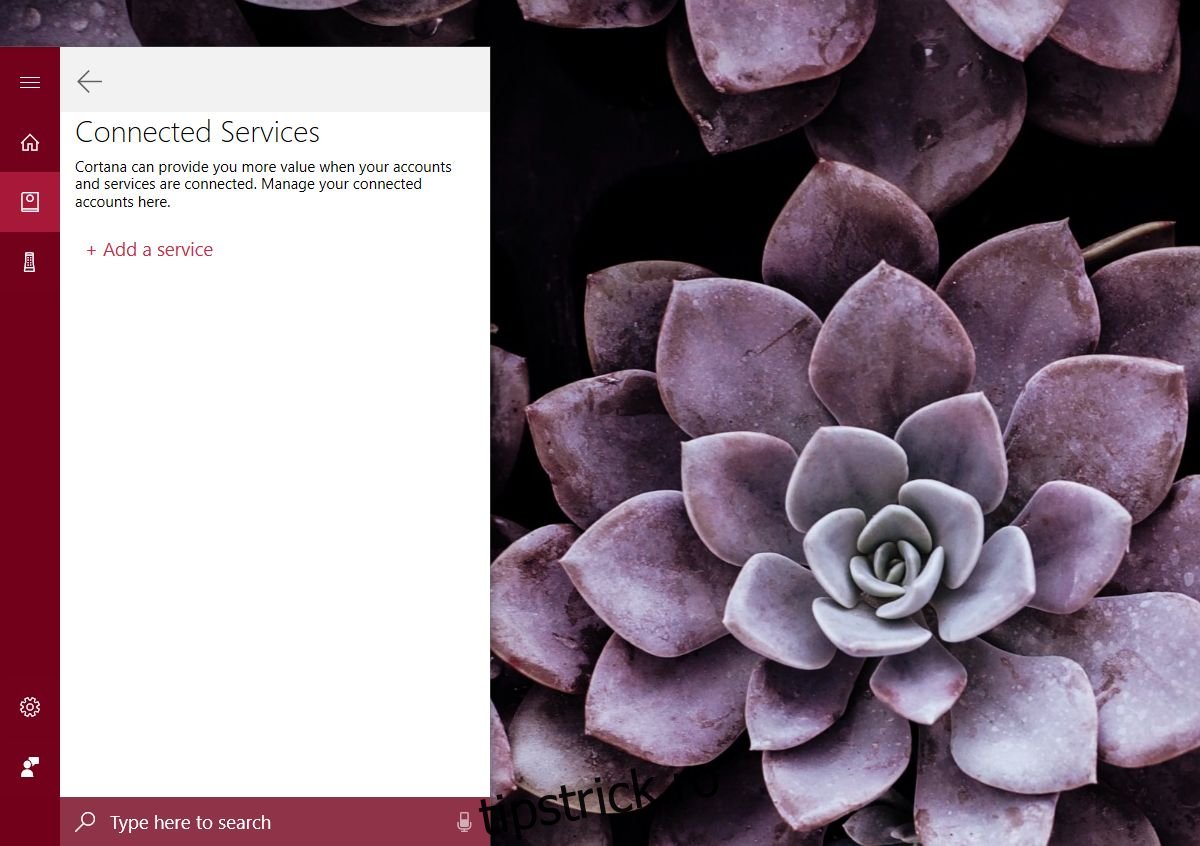
Cortana listează doar Gmail și nu Google Contacts sau Google Calendar, dar acesta este modul de conectare a acestor două servicii. Nu aveți opțiunea de a vă conecta pur și simplu un serviciu. În plus, Google Drive va fi și el conectat.
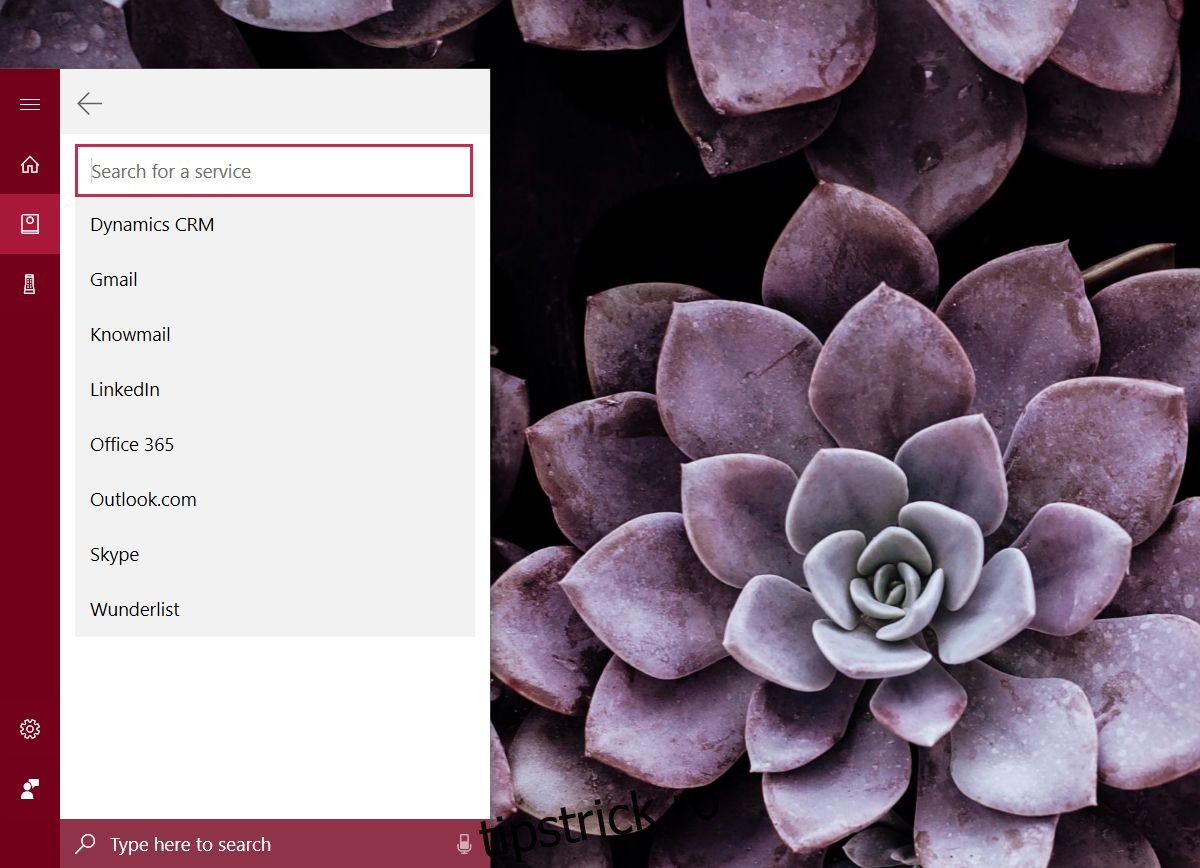
Conectați-vă la contul dvs. Google și permiteți lui Cortana să acceseze datele de care are nevoie. Este nevoie de puțin timp pentru a vă conecta, dar odată ce o face, Gmail va apărea în panoul Servicii conectate.
Confidențialitate și acces la date
Fiți foarte atenți la ceea ce vă spune Cortana că va accesa odată ce vă conectați contul Gmail. Oferă detalii cuprinzătoare despre modul în care vor fi utilizate datele dvs. și despre cum să revocați accesul lui Cortana la datele dvs. dacă vă decideți ulterior să vă deconectați contul Google. Cortana intenționează să-l folosească pentru a oferi conținut personalizat, care nu este ceva care să stea bine cu majoritatea oamenilor. Având în vedere că are acces la e-mailul dvs., este posibil să nu doriți ca AI să-ți extragă mesajele pentru preferințele tale personale. Partea bună este că Cortana îți arată detaliile despre cum vor fi utilizate datele tale înainte ca contul tău să fie efectiv conectat și te direcționează către locul în care trebuie să mergi pentru a-l opri.
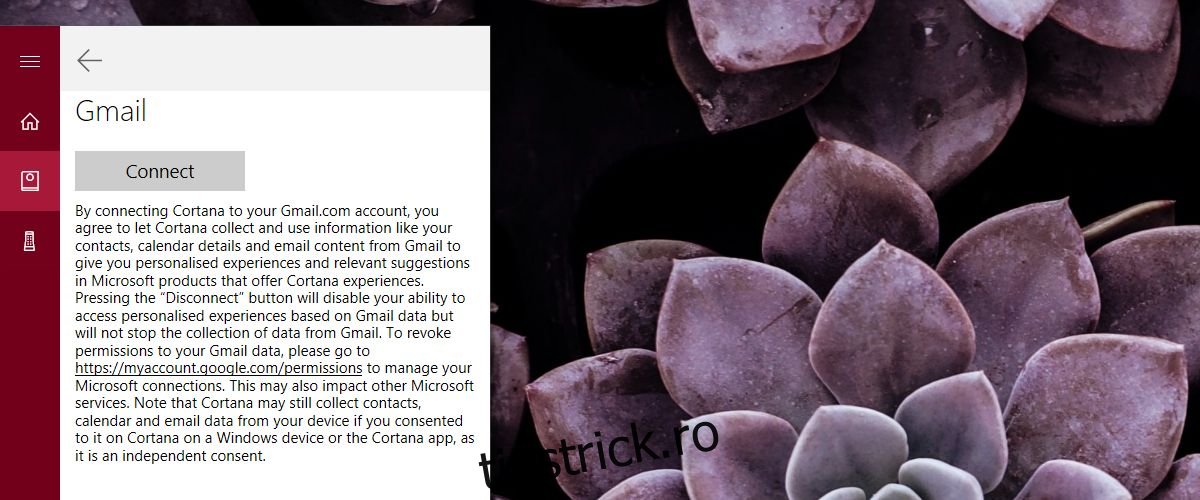
Se pare că Microsoft a învățat să fie mai direct cu utilizatorii în ceea ce privește modul în care își folosește datele. Comenzile pe care le puteți executa cu Cortana acum că este conectat la aceste servicii Google sunt încă neclare. Probabil că va dura puțin mai mult timp pentru ca ei să înceapă să lucreze.